Nút Scroll Lock trên laptop: Chức năng, cách bật/tắt, sử dụng
Bạn đã bao giờ nhìn thấy phím Scroll Lock trên bàn phím laptop và tự hỏi nó dùng để làm gì chưa. Ngày nay, phím này ít được sử dụng và chức năng cũng khá mơ hồ với nhiều người. Bài viết này sẽ giải thích chi tiết về Scroll Lock, từ định nghĩa, nguồn gốc, chức năng cho đến cách bật/tắt trên laptop. Cùng ThinkPro tìm hiểu ngay nhé!
1. Những điểm chính
Những thông tin hữu ích bạn sẽ nhận được sau khi đọc bài viết này:
Giải thích rõ ràng chức năng gốc của Scroll Lock, cũng như ứng dụng Scroll Lock trong Microsoft Excel,... giúp người đọc hiểu được tác dụng của phím này trên laptop.
Hướng dẫn cách bật/tắt Scroll Lock trên bàn phím vật lý và bàn phím ảo, hỗ trợ nhiều dòng máy khác nhau, giúp người đọc dễ dàng thao tác trên thiết bị của mình.
Giải đáp các câu hỏi liên quan như: Có nên sử dụng Scroll Lock thường xuyên không, làm sao biết Scroll Lock đang bật hay tắt,...
2. Nút Scroll Lock trên laptop là gì?
2.1. Scroll Lock (ScrLk) là gì?
Scroll Lock, viết tắt là ScrLk (đôi khi là ScLk hoặc Slk), là một phím chức năng trên bàn phím, thường nằm ở góc trên bên phải. Scroll có nghĩa là cuộn, còn Lock nghĩa là khóa. Khi kết hợp lại, Scroll Lock có nghĩa là khóa cuộn. Tuy nhiên, chức năng này không còn phổ biến như trước và tùy vào từng ứng dụng sẽ có tác dụng khác nhau.
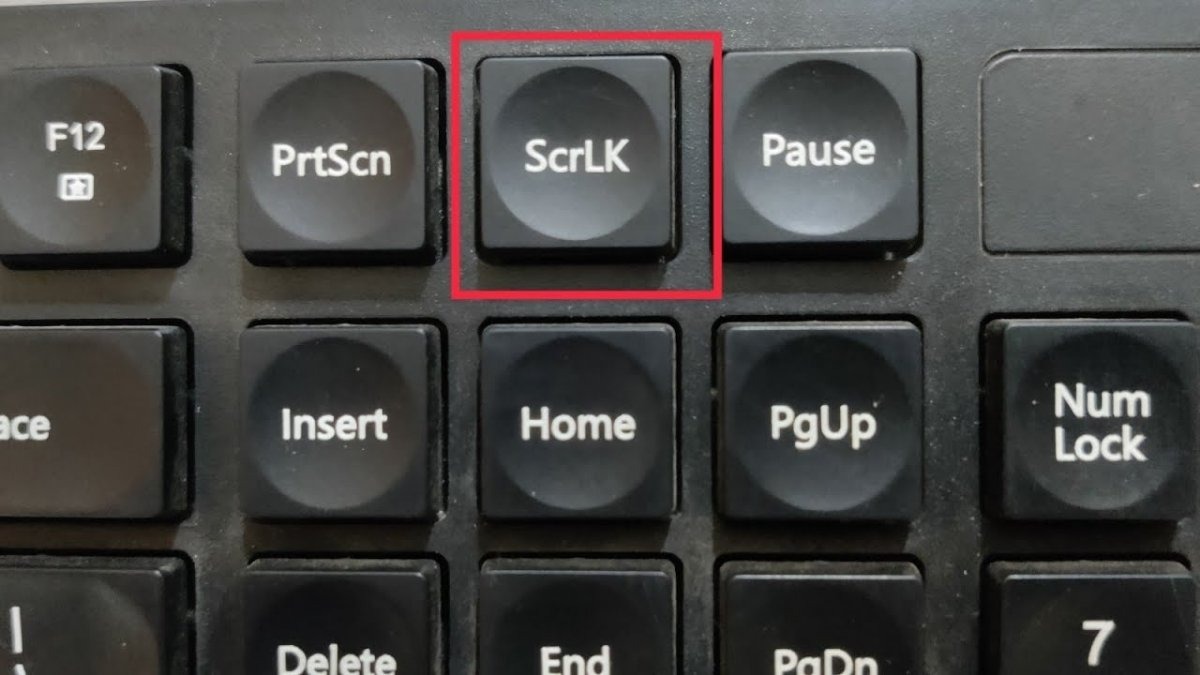
Scroll Lock viết tắt là ScrLk (đôi khi là ScLk hoặc Slk)
2.2. Lịch sử và nguồn gốc của Scroll Lock
Scroll Lock có nguồn gốc từ bàn phím của máy tính IBM PC đời đầu. Vào thời kỳ MS-DOS thịnh hành, khi màn hình máy tính chỉ hiển thị được một lượng thông tin hạn chế, Scroll Lock cho phép người dùng di chuyển nội dung hiển thị trên màn hình bằng các phím mũi tên mà không làm thay đổi vị trí con trỏ.

Scroll Lock có nguồn gốc từ bàn phím của máy tính IBM PC đời đầu
Ngày nay, hầu hết các ứng dụng đã có thanh cuộn và con chuột để cuộn nội dung dễ dàng hơn, nên Scroll Lock không còn giữ vai trò quan trọng như trước. Tuy nhiên, một số ứng dụng vẫn còn sử dụng phím này.
3. Chức năng của Scroll Lock trên laptop
3.1. Chức năng gốc: Điều khiển con trỏ/màn hình
Chức năng gốc của Scroll Lock là điều khiển cách màn hình cuộn khi bạn sử dụng các phím mũi tên. Khi Scroll Lock được bật, việc nhấn các phím mũi tên sẽ di chuyển toàn bộ nội dung hiển thị trên màn hình lên, xuống, trái, phải, trong khi con trỏ vẫn giữ nguyên vị trí. Ngược lại, khi Scroll Lock tắt, các phím mũi tên sẽ di chuyển con trỏ mà không ảnh hưởng đến nội dung hiển thị.
Có hai chế độ cuộn chính liên quan đến Scroll Lock:
Scroll Mode (Chế độ cuộn): Đây là chế độ mặc định khi Scroll Lock tắt. Phím mũi tên sẽ di chuyển con trỏ.
Page Scroll Mode (Chế độ cuộn trang): Đây là chế độ được kích hoạt khi Scroll Lock bật. Phím mũi tên sẽ cuộn toàn bộ trang lên hoặc xuống.

Chức năng gốc của Scroll Lock là điều khiển cách màn hình cuộn khi bạn sử dụng các phím mũi tên
3.2. Ứng dụng Scroll Lock trong Microsoft Excel
Trong Microsoft Excel, Scroll Lock có một chức năng hơi khác so với chức năng gốc. Khi Scroll Lock được bật trong Excel, việc nhấn các phím mũi tên sẽ di chuyển vùng chọn chứ không phải toàn bộ màn hình. Con trỏ vẫn nằm trong ô đang được chọn, nhưng vùng chọn sẽ được mở rộng hoặc thu hẹp theo hướng của phím mũi tên. Điều này cho phép bạn nhanh chóng chọn một vùng dữ liệu lớn mà không cần dùng chuột.
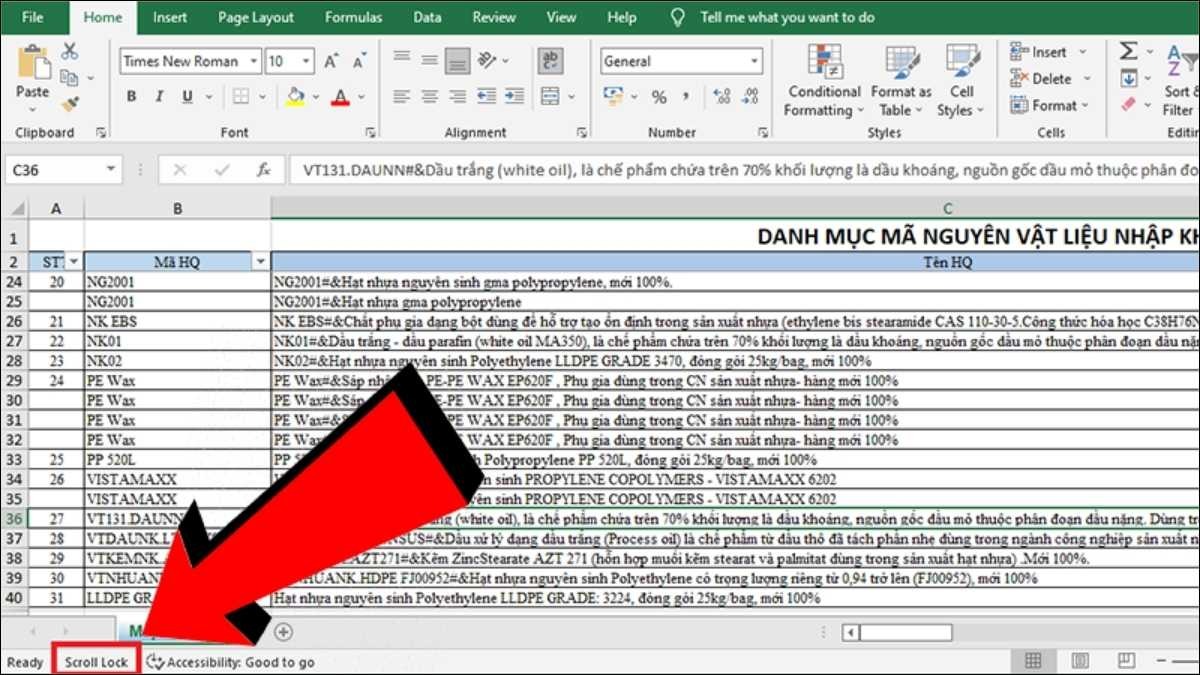
Ứng dụng Scroll Lock trong Microsoft Excel
Ví dụ: Nếu bạn muốn chọn một cột dữ liệu dài, bạn có thể bấm vào ô đầu tiên của cột, bật Scroll Lock, và sau đó nhấn phím mũi tên xuống. Vùng chọn sẽ mở rộng xuống dưới cho đến khi bạn đạt đến ô cuối cùng của cột.
3.3. Scroll Lock trong các ứng dụng khác
Mặc dù ít phổ biến, Scroll Lock vẫn được sử dụng trong một số ứng dụng cụ thể với các chức năng riêng biệt. Ví dụ:
Forté Agent (một chương trình đọc tin tức): Scroll Lock cho phép người dùng cuộn qua các bài viết mà không cần đánh dấu chúng là đã đọc.
FL Studio (một phần mềm sản xuất âm nhạc): Scroll Lock có thể được gán cho các chức năng cụ thể, ví dụ như kích hoạt chế độ ghi âm.
Tùy vào từng ứng dụng, chức năng của Scroll Lock có thể khác nhau. Người dùng nên tham khảo tài liệu hướng dẫn của từng ứng dụng để hiểu rõ hơn về vai trò của Scroll Lock.

Trong FL Studio, Scroll Lock có thể được gán chức năng kích hoạt chế độ ghi âm
4. Cách bật/tắt Scroll Lock trên laptop
4.1. Sử dụng bàn phím vật lý
Vị trí phím Scroll Lock trên bàn phím laptop có thể khác nhau tùy thuộc vào nhà sản xuất và model. Thông thường, phím này nằm ở phía trên bên phải, gần các phím Pause/Break và Print Screen. Trên một số bàn phím nhỏ gọn, Scroll Lock có thể được tích hợp chung với một phím khác và yêu cầu sử dụng phím Fn để kích hoạt.
4.2. Sử dụng bàn phím ảo
Nếu bàn phím vật lý của bạn không có phím Scroll Lock hoặc phím bị hỏng, bạn có thể sử dụng bàn phím ảo để bật/tắt chức năng này.
Bước 1: Mở menu Start.
Bước 2: Gõ Bàn phím ảo (On-Screen Keyboard) vào ô tìm kiếm và chọn ứng dụng.
Bước 3: Bàn phím ảo sẽ xuất hiện trên màn hình.
Bước 4: Nhấp chuột vào phím ScrLk trên bàn phím ảo để bật/tắt Scroll Lock.
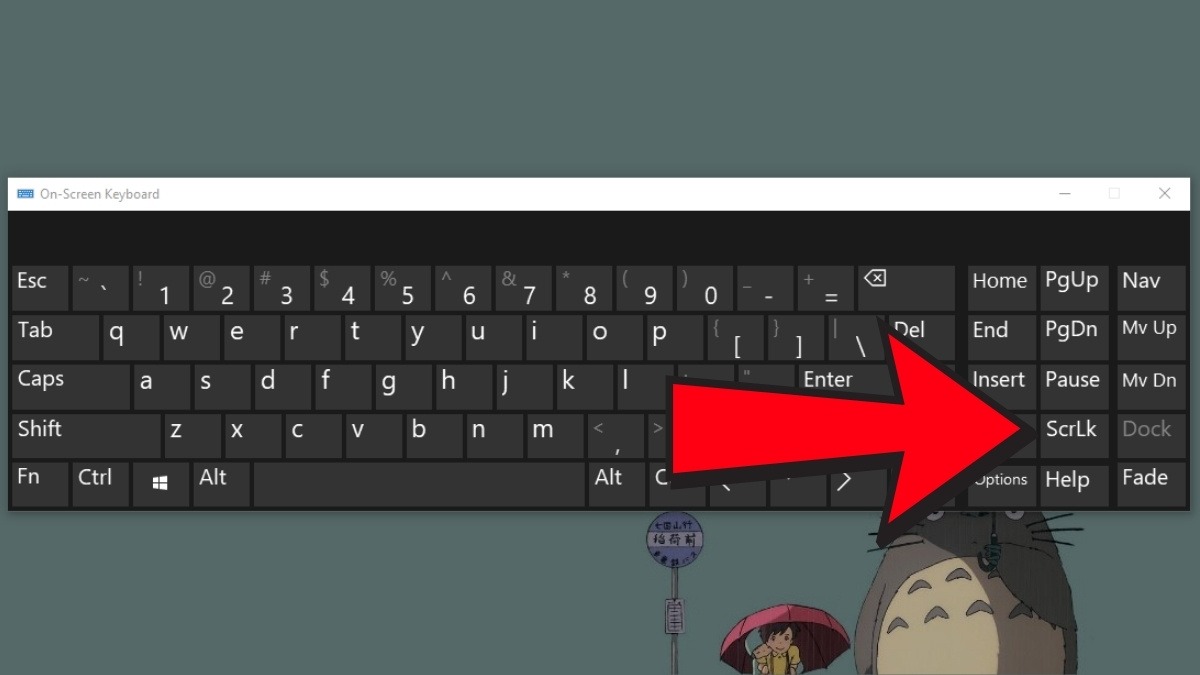
Nhấp chuột vào phím ScrLk trên bàn phím ảo
Xem thêm: Cách mở bàn phím ảo trên máy tính, laptop nhanh nhất
5. Một số câu hỏi liên quan
5.1. Có nên sử dụng Scroll Lock thường xuyên không?
Việc sử dụng Scroll Lock thường xuyên hay không phụ thuộc vào nhu cầu và ứng dụng bạn đang dùng. Với hầu hết các tác vụ thông thường, việc sử dụng chuột và các phím tắt khác sẽ tiện lợi hơn. Tuy nhiên, trong một số trường hợp cụ thể, chẳng hạn như làm việc với bảng tính lớn trong Excel, Scroll Lock vẫn có thể hữu ích.
5.2. Làm sao biết Scroll Lock đang bật hay tắt?
Có một số cách để kiểm tra trạng thái của Scroll Lock:
Đèn báo trên bàn phím: Một số bàn phím có đèn báo riêng cho Scroll Lock. Nếu đèn sáng, tức là Scroll Lock đang bật.
Thanh trạng thái trong Excel: Excel sẽ hiển thị Scroll Lock trên thanh trạng thái khi Scroll Lock được bật.
Sử dụng bàn phím ảo: Như đã hướng dẫn ở trên, bạn có thể mở bàn phím ảo để kiểm tra trạng thái của phím Scroll Lock.
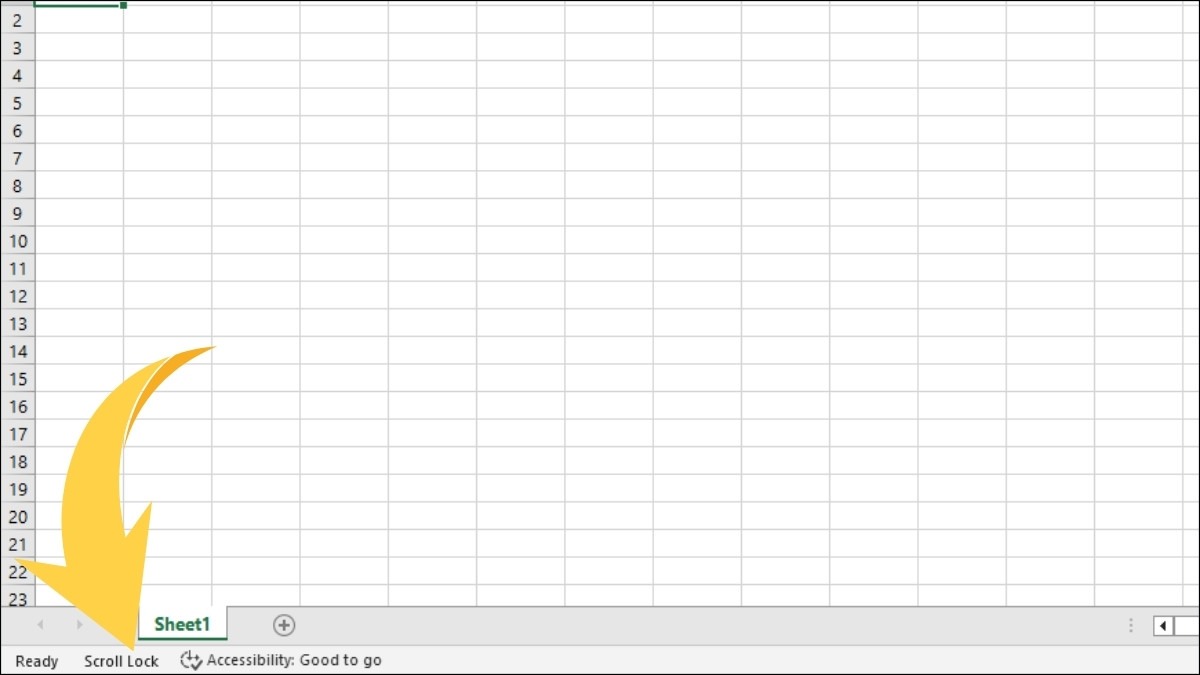
Excel sẽ hiển thị Scroll Lock trên thanh trạng thái khi Scroll Lock được bật
5.3. Tôi có thể gán chức năng khác cho Scroll Lock không?
Có, bạn có thể sử dụng các phần mềm của bên thứ ba để gán lại chức năng cho phím Scroll Lock. Điều này cho phép bạn tận dụng phím này cho các tác vụ khác phù hợp với nhu cầu của mình.
Xem thêm:
Cách bật, tắt phím chức năng FN + F1, F2, F3,... F12 trên laptop
Ctrl+C, Ctrl+V, Ctrl+X, Ctrl+Z,... Những tổ hợp phím này từ đâu mà ra?
Keycap là gì? Những điều cần biết và lưu ý về Keycap
Scroll Lock là một phím chức năng trên bàn phím máy tính với lịch sử lâu đời. Mặc dù không còn phổ biến như trước, việc hiểu rõ chức năng và cách sử dụng Scroll Lock vẫn có thể hữu ích trong một số trường hợp. Hy vọng bài viết này đã cung cấp cho bạn đầy đủ thông tin về phím Scroll Lock trên laptop.









